6 ویژگی دوربین گوشیهای اندرویدی که باید بدانید
اصلیترین کشمکش بین کاربران آیفون و گوشیهای اندرویدی این است که کدامیک دوربینهای بهتری ارائه میدهند. برخی قابلیت سازگاری و ویدیوهای آیفون را ترجیح میدهند، در حالی که برخی دیگر رویکرد پیکسلهای گوگل یا دوربینهای زوم شونده سامسونگ را ترجیح می دهند. یکی از زمینههایی که گوشی های اندرویدی بر گوشیهای هوشمند اپل غلبه میکنند، تطبیق پذیری است.
هر طرف برنامه های خود را ارائه می دهد. سامسونگ مواردی مانند Director’s View و OnePlus جذاب را با حالت Hasselblad ارائه میکند، در حالی که شیائومی از حس دوربین نمادین Leica الهام گرفته است. اما با وجود تنوع، چند ویژگی وجود دارد که هر کاربر گوشی هوشمند اندرویدی باید از آنها آگاه باشد.
با این حال، همه ویژگیهای اساسی، اختصاصی و محدود به دوربین یک برند خاص نیستند. بیشتر ترفندها برای گرفتن عکس یا ویدیوی عالی، در همه برندها قابل اجرا است. اگر برنامه دوربین پیشفرض گوگل را برای گوشیهای اندرویدی انتخاب کردهاید، هیچ دلیلی برای نگرانی در مورد در دسترس بودن این ویژگیها وجود ندارد.
- بدترین دستگاههای اندرویدی که توسط برندهای مطرح ساخته شدند
- 12 علامت که خرید گوشی هوشمند تازه را یادآور میشوند
- 7 ویژگی گوشیهای اندرویدی که در آیفون وجود ندارند
1- شبکه ها و دستورالعمل ها
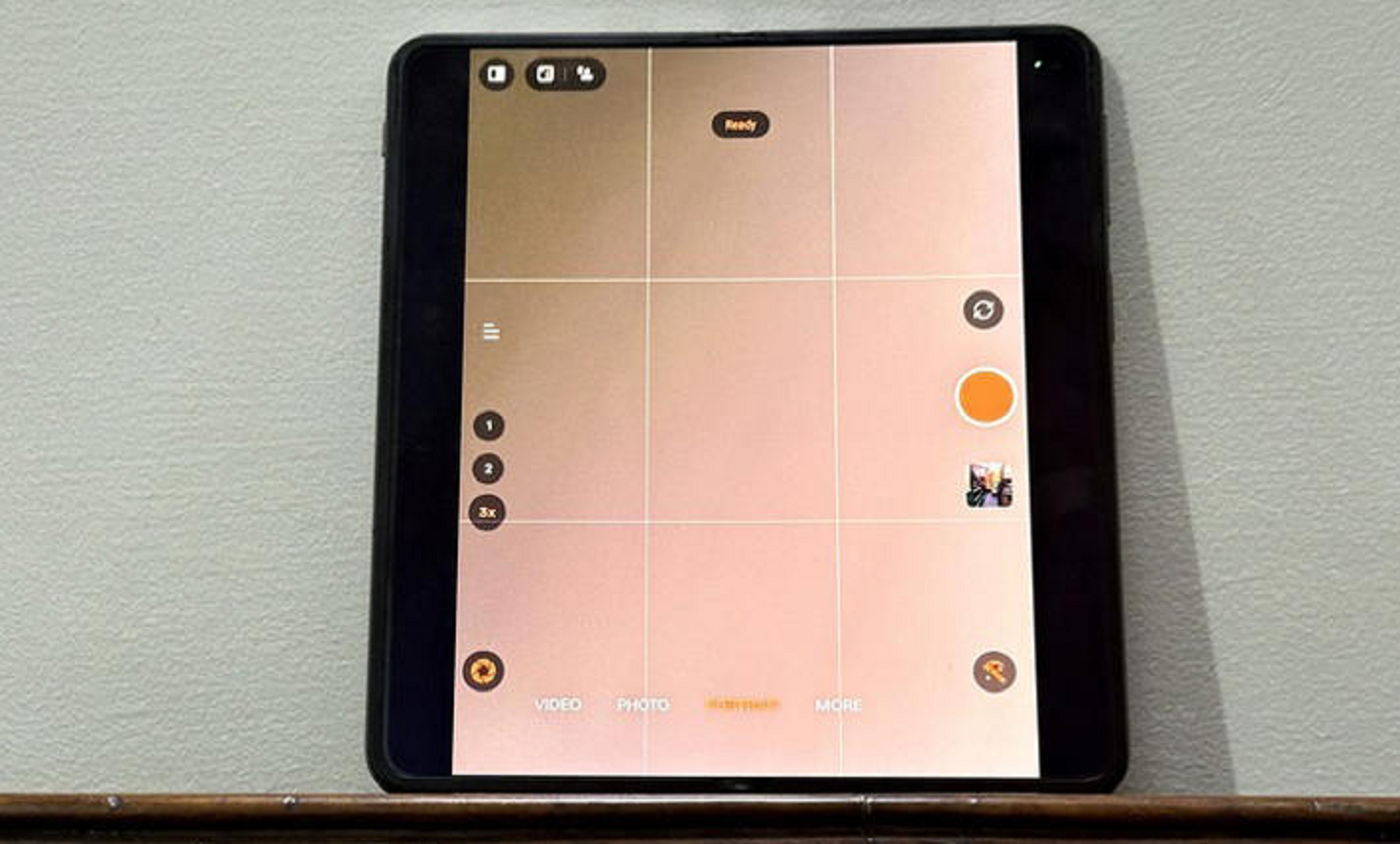
وقتی صحبت از عکاسی میشود، کادربندی و ترکیب بندی اساسی ترین نکتهای است که باید به آن توجه شود. یک عکاس باتجربه بهصورت ذهنی میتواند این کادربندی را انجام دهد، اما برای یک کاربر معمولی تلفن هوشمند، ابزار Gridline مورد استفاده قرار میگیرد. ممکن است بپرسید که کارایی این ابزار چگونه است؟ این ابزار اول، به شما این امکان را میدهد که برای تصویر خود یک قاب درنظر بگیرید، و دوم اینکه درها را برای اجرای قوانین یک سوم باز میکند. قانون یک سوم، یک استراتژی است که اشیاء مهم به روشی خارج از مرکز قرار میگیرند تا یک ترکیب به دست آید که از نظر زیبایی، دلپذیر و متعادل باشد.
این تکنیک مستلزم پارتیشن بندی قاب عکاسی با استفاده از دو خط افقی و دو خط عمودی است. هنگام اعمال قانون یک سوم، عکس را به 9 خط مساوی تقسیم میکنیم که توسط این خطوط متقاطع تسهیل میشود. فرض اساسی این رویکرد این است که ترکیببندیهایی با تراز خارج از مرکز در مقایسه با مواردی که سوژه در مرکز کادر قرار دارد، از نظر بصری جذابتر هستند و طبیعیتر به نظر میرسند.
علاوه بر این، این روش استفاده هنرمندانه از فضای منفی، که مناطق خالی اطراف سوژه است را تقویت میکند. دستیابی به ترکیب بندی بهینه ممکن است نیاز به تغییر موقعیت فیزیکی داشته باشد، در نتیجه عکاسان را تشویق میکند تا با دقت بیشتری عکسهای خود را ثبت کنند. اما پس از آن، هیچ قانون طلایی دیگری وجود ندارد، و ایده خوبی است که هر از گاهی برای آزادی خلاقیت، این قانون را نادیده بگیرید.
2- حالت زاویه بسیار عریض
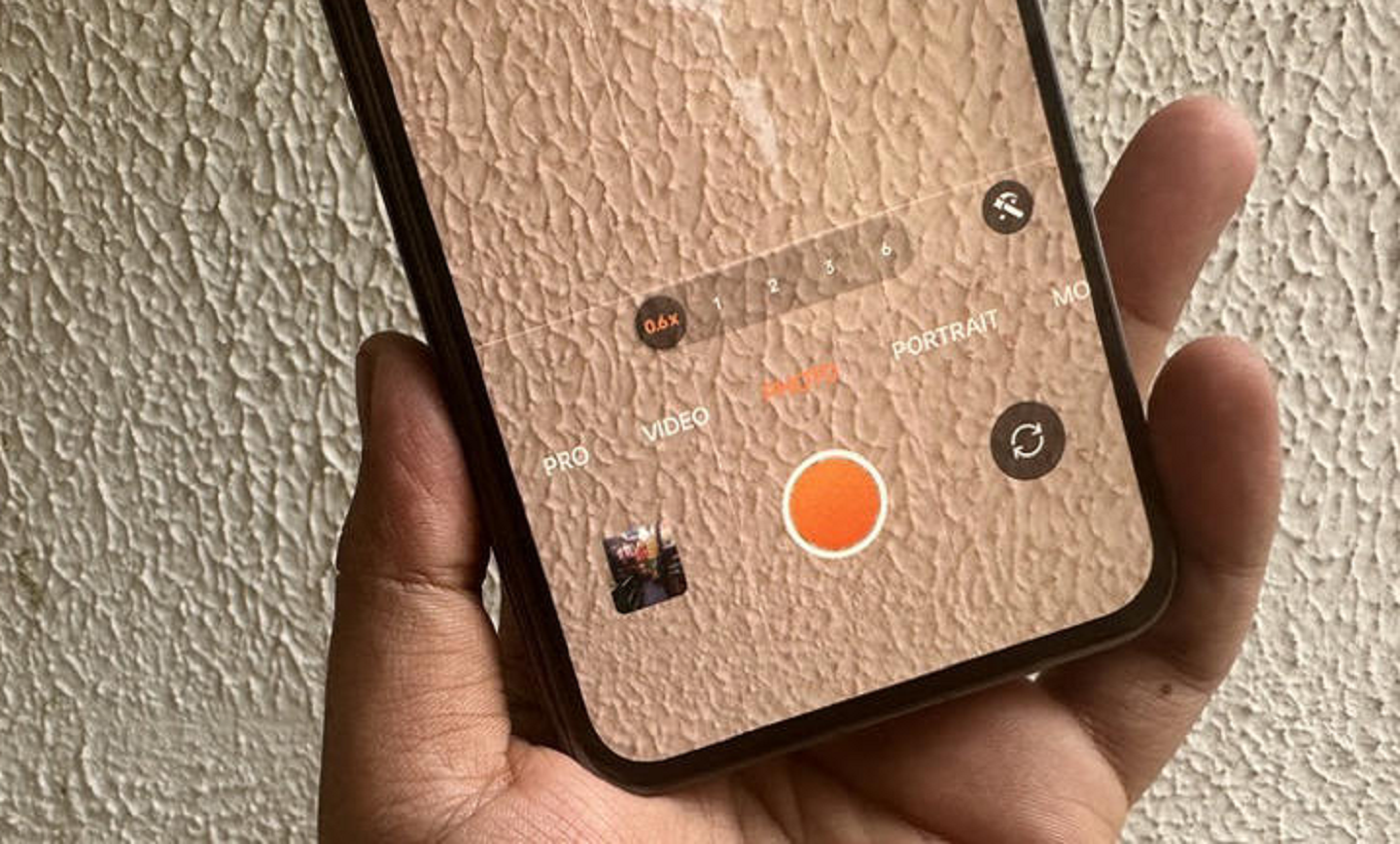
تقریباً همه گوشیهای اندرویدی از نوع اقتصادی گرفته تا گوشیهای رده بالا، دارای دو دوربین هستند. یکی دوربین اصلی است که معمولاً با یک سنسور مگاپیکسلی بالا نصب میشود و دیگری یک دوربین ثانویه با لنز فوق عریض است که به شما این امکان را میدهد که پانورامای وسیع تری از مناظر جلوی چشمان خود ثبت کنید. میدان دید (FoV) معیاری است که اغلب هنگام سنجش کیفیت دوربین با زاویه دید فوق عریض استفاده میشود. به بیان ساده، اساساً معیاری است برای اینکه چقدر میتواند در گرفتن عناصر در یک قاب، گسترده شود.
برای دسترسی به حالت دوربین فوق عریض در برنامه دوربین، به دنبال کلیدهای الفبایی عددی که سطوح بزرگنمایی را نشان میدهند، به بالای دکمه شاتر نگاه کنید. به طور پیشفرض دوربین روی 1x تنظیم شده است که برای دوربین اصلی طبیعی است. هر چیزی بالاتر از 1x وارد قلمرو زوم میشود، جایی که دوربین تله فوتو وارد عمل می شود. ضربه زدن بر روی 0.5x یا 0.6x دوربین فوق عریض را فعال میکند و هنگام ثبت یک عکس گروهی یا یک منظره طبیعی زیبا به کار میآید.
دوربینهای فوق عریض در نوع خود چشمگیر هستند، با این وجود اشکالاتی نیز دارند. یکی از مشکلات برجسته آنها، اعوجاج بدنام عدسی چشم ماهی است که به ویژه در امتداد لبهها قابل توجه است. نگرانی دیگر، رندر رنگی ناسازگار است که بسیاری از تلفن های ارزان قیمت را تحت اشعاع قرار میدهد. بدین صورت که در دوربینهای سطح پایین تر به خوبی اجرا نمیشود. علاوه بر این، هنگام عکاسی در شب، کیفیت دوربینهای فوق عریض پایین میآید. شایان ذکر است که گوشیها با سطح معمولی، معمولاً فاقد قابلیت فوکوس خودکار برای دوربین های فوق عریض خود هستند که تطبیق پذیری آنها را محدودتر میکند.
3- حرکت آهسته
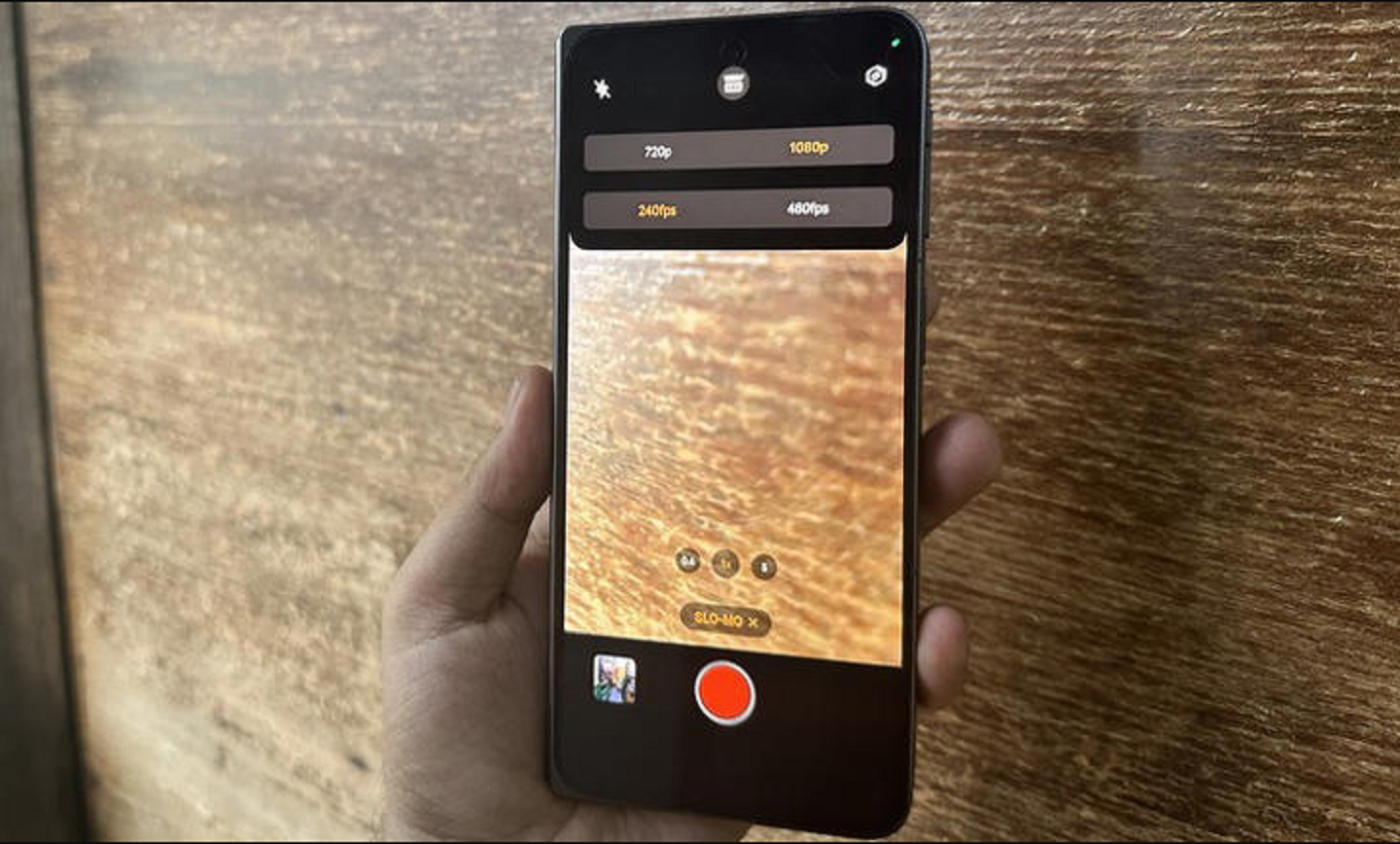
Slo Mo، کوتاه شده برای حرکت آهسته، به شما این امکان را میدهد که حداقل چهاربار (یا بیشتر) در حالت کند فیلم برداری و پخش کنید. این کار با گرفتن فریم های بیشتر در ثانیه و سپس دوختن آنها به یکدیگر به صورت یک گیره امکان پذیر می شود. اثر حرکت آهسته معمولاً با تعداد FPS نشان داده میشود. گوشیهای اندرویدی معمولاً سرعتی معادل 240 فریم در ثانیه شروع میشوند که تقریباً هشت برابر کندتر از میانگین فیلمبرداری شما با سرعت 30 فریم در ثانیه است. بسته به برندها، میتوانید نرخ فریم ویدیو را به مقادیری مانند 480 فریم بر ثانیه تغییر دهید و حتی رزولوشن را تنظیم کنید. شرکت هایی مانند سامسونگ یک گام فراتر رفته و حالت Super Slow-mo را ارائه میدهند که به امکان گرفتن فیلم با سرعت 960 فریم در ثانیه را میدهد. برخی از پرچمداران هوآوی میتوانند ویدیوهای شگفت انگیز 3840 فریم بر ثانیه را با وضوح HD ارائه دهند.
4- حالت پرتره
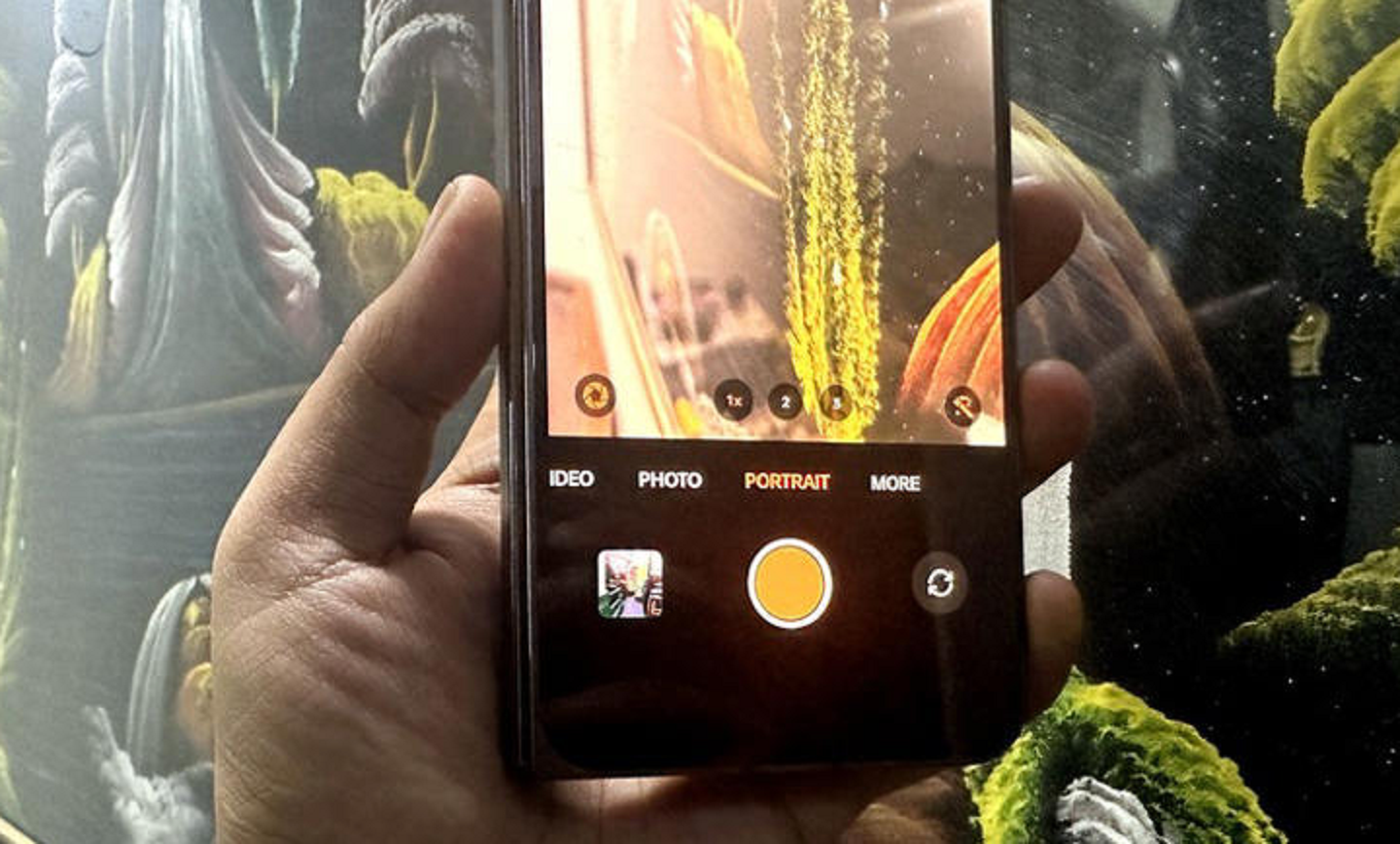
حالت پرتره به شما امکان می دهد عکسی بگیرید که در آن سوژه فوکوس شده است؛ در حالی که پس زمینه تار است. قرار دادن دوربین در این حالت، ترفندی است که به قسمت مرکزی عکس اجازه میدهد که برجستهتر دیده شود. در اکثر تلفن های اندرویدی، برنامه دوربین با نام پرتره یا بوکه در صفحه اصلی قرار گرفته است. با این حال، نحوه اجرای آن در DSLR در مقایسه با گوشیها کاملاً متفاوت است. در یک کیت دوربین، میتوانید دیافراگم و مقدار فوکوس را تنظیم کنید، اما در سختافزار دوربین کوچکسازی شده یک گوشی این امکان کاملا وجود ندارد. این شکاف با عکاسی محاسباتی، با کمک کمی از راه اندازی چند لنز، برای ایجاد یک نقشه عمق و دستیابی به جداسازی لبه های دقیق تر برای اعمال جلوه تاری پر میشود.
اما به همان اندازه که عکسهای پرتره جالب به نظر میرسند، ثبت آنها سخت است. با اطمینان از تمیز بودن لنز و عاری از هرگونه لکه شروع کنید. برای دستیابی به بهترین نتایج، مطمئن شوید که دوربین در همان ارتفاع چشمان شما و رو به منبع نور قرار دارد. مکانی مانند یک برآمدگی را انتخاب کنید که در آن نور، صورت شما را بدون تحت تاثیر قرار دادن جزئیات صورت روشن می کند. برای حفظ وضوح تصویر، از استفاده از عملکرد زوم خودداری کنید. در عوض، اگر نیاز است که حتما از نمای نزدیک عکس بگیرید، یا به سمت دوربین بروید یا دوربین را به سوژه نزدیکتر کنید. اکنون برخی از تلفن های اندرویدی به شما امکان می دهند مقدار F را تنظیم کنید تا شدت تاری را تنظیم شده و حتی قبل و بعد از کلیک کردن روی عکس جلوههای هنری اعمال کنید.
5- تثبیتکننده اپتیکال تصویر (OIS)
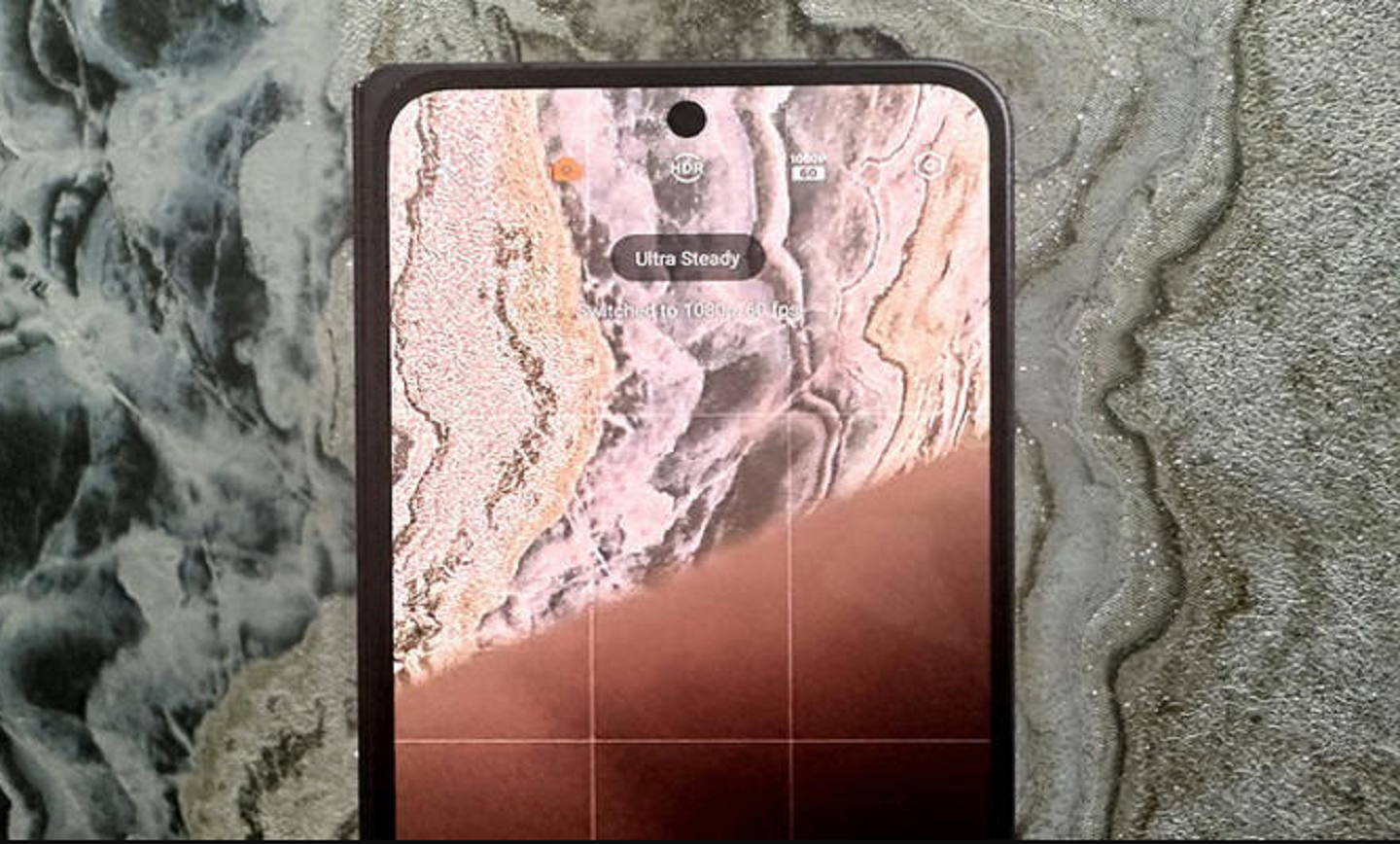
تثبیتکننده اپتیکال تصویر (OIS) تقریباً چند دهه است که یک ویژگی محوری در عکاسی است. این دوربین که در ابتدا در دوربینهای کامپکت و لنزهای رفلکس تک لنز (SLR) معرفی شد، انقلابی در نحوه ثبت نوردهی طولانیتر عکاسان بدون نیاز به سه پایه ایجاد کرد. OIS با تنظیم اجزای لنز برای خنثی کردن اثرات لرزش دست ها در هنگام عکسبرداری عمل می کند، که به طور قابل توجهی تاری در تصاویر را کاهش میدهد.
با گذشت سالهای متوالی، این فناوری کوچک شده است تا در فضای کوچک داخل شاسی گوشی قرار بگیرد. هنگامی که عکس یا فیلم میگیرید، حسگر ژیروسکوپ گوشی شما دادههایی را در مورد میزان لرزش به واحد میکروکنترلر (MCU) ارسال می کند. MCU یک سیگنال هدف را به آی سی ارسال میکند تا لنز یا سنسور را در جهت مخالف شیب ایجاد شده توسط حرکت دست حرکت دهد. در نهایت، آی سی درایور از سیگنال هدف استفاده میکند و محرکهای ماژول را برای حرکت یا کج کردن لنز یا سنسور برای جبران لرزش هدایت میکند.
خوشبختانه، این فناوری به طور پیشفرض در تلفنها فعال است، به این معنی که برای دریافت عکسهای واضح و فیلمهای صاف، نیازی به فعال کردن تنظیمات مخفی یا تغییر وضعیت ندارید. با این حال، سخت افزار OIS ارزان نیست، به همین دلیل است که فقط به تلفن های رده بالا محدود میشود. در دستگاههای مقرونبهصرفهتر، سازندگان گوشیهای هوشمند اکنون چیزی به نام تثبیتکننده تصویر الکترونیکی (EIS) ارائه میکنند که بیشتر بر اصلاح حرکت در سمت نرمافزار متکی است. از سوی دیگر، شرکت هایی مانند اپل اکنون به یک پیاده سازی پیشرفته تر به نام تثبیت تغییر سنسور روی آوردهاند.
6- حالت حرفه ای
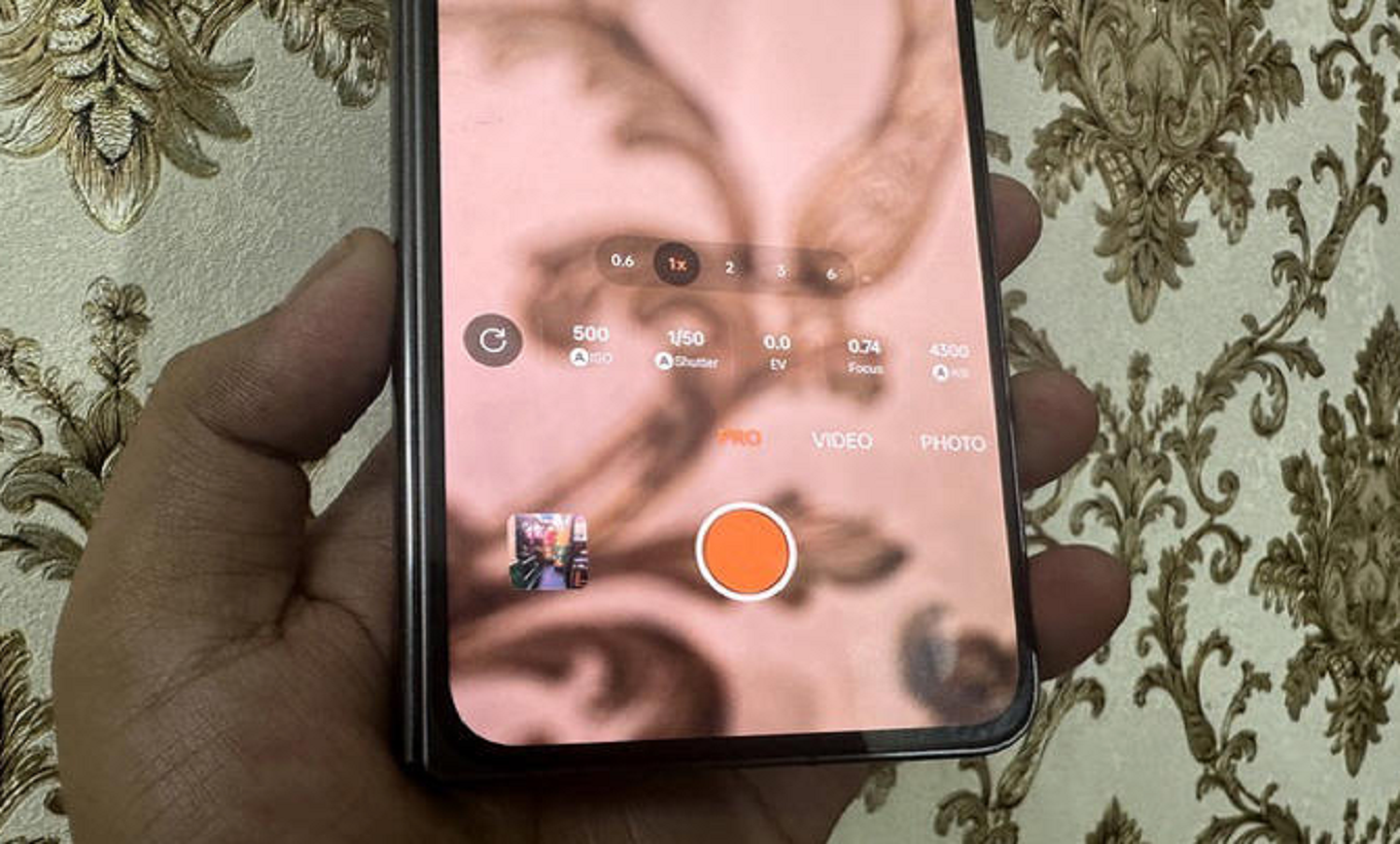
یکی از بزرگترین اخطارهای عکاسی با گوشی در مقایسه با یک دوربین مناسب، نبود کنترل است. گوشیهای هوشمند بیشتر به ترفندهای محاسباتی و پیشرفتهای نرمافزاری برای جبران سختافزار ناکافی خود متکی هستند. با این حال، همه گوشیهای اندرویدی یک حالت حرفهای ارائه میکنند که کنترلی بر جنبههای اساسی مانند ISO، سرعت شاتر، تعادل رنگ سفید، مقدار نوردهی و تنظیم فوکوس ارائه میدهد. بسته به سازنده گوشی هوشمند، یا در شبکه کنترل اصلی در صفحه اصلی برنامه دوربین یا در بخش «بیشتر» موجود است. حالت Pro معمولاً به عکس برداری در تلفن های اندرویدی محدود میشود، اما برخی از مارکها مانند سامسونگ نیز این قابلیت برای ضبط ویدئو وجود دارد.
ISO به شما امکان می دهد حساسیت دوربین را به نور تنظیم کنید، یا به عبارت ساده، به شما امکان می دهد میزان تاریک یا روشن بودن یک عکس را تنظیم کنید. سرعت شاتر فاصله باز ماندن دهانه لنز را کنترل میکند. همچنین به لنز اجازه می دهد نور بیشتری وارد کند، و برای عکس های با نوردهی طولانی ایده آل است، در حالی که سرعت شاتر پایین برای کلیک کردن روی اشیائی که با سرعت بالا حرکت می کنند ایده آل است. مقدار نوردهی یا EV ترکیبی از کنترل های سرعت شاتر و دیافراگم با استفاده از یک تابع لگاریتمی است و به عنوان نوعی نورسنج عمل میکند. سپس ما White Balance را داریم که به طور کلی یک معیار تصحیح رنگ است. کنترلهای Pro Mode، با کمی آزمون و خطا، ً تفاوتی چشمگیر در نتیجه نهایی ایجاد میکنند.
منبع: slashgear




